еңЁTeamsз”өи„‘зүҲдёӯпјҢиҝӣе…Ҙеӣўйҳҹзҡ„вҖңж–Ү件вҖқйҖүйЎ№еҚЎпјҢеҸҜд»ҘдёҠдј гҖҒеҲ йҷӨгҖҒе…ұдә«е’Ңз®ЎзҗҶж–Ү件гҖӮйҖҡиҝҮзӮ№еҮ»ж–Ү件ж—Ғзҡ„вҖңжӣҙеӨҡйҖүйЎ№вҖқпјҢжӮЁеҸҜд»Ҙи®ҫзҪ®ж–Ү件зҡ„и®ҝй—®жқғйҷҗпјҢжҺ§еҲ¶жҲҗе‘ҳжҳҜеҗҰиғҪеӨҹжҹҘзңӢжҲ–зј–иҫ‘ж–Ү件гҖӮж–Ү件иҮӘеҠЁдҝқеӯҳеңЁSharePointдёӯпјҢеӣўйҳҹжҲҗе‘ҳеҸҜд»ҘиҪ»жқҫи®ҝй—®е’ҢеҚҸдҪңгҖӮжӮЁиҝҳеҸҜд»Ҙз»„з»Үж–Ү件еӨ№д»ҘдҝқжҢҒж–Ү件зҡ„з»“жһ„жё…жҷ°гҖӮ
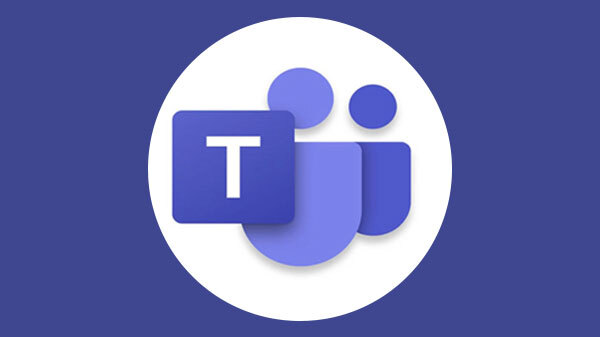
еҰӮдҪ•еңЁTeamsз”өи„‘зүҲдёӯеҲӣе»әж–Ү件еӨ№е№¶дёҠдј ж–Ү件
иҪ»жқҫеҲӣе»әеӣўйҳҹж–Ү件еӨ№
-
йҖүжӢ©еӣўйҳҹдёҺйў‘йҒ“пјҡеңЁTeamsз”өи„‘зүҲдёӯпјҢйҰ–е…ҲиҰҒйҖүжӢ©дёҖдёӘе·ІеҠ е…Ҙзҡ„еӣўйҳҹе’Ңйў‘йҒ“гҖӮеҰӮжһңеӣўйҳҹе’Ңйў‘йҒ“е·Із»ҸеҲӣе»әеҘҪпјҢдҪ еҸҜд»ҘеңЁе·Ұдҫ§иҸңеҚ•дёӯжүҫеҲ°е®ғ们гҖӮйҖүжӢ©дҪ жғіиҰҒеҲӣе»әж–Ү件еӨ№зҡ„йў‘йҒ“гҖӮ
-
еҲӣе»әж–Ү件еӨ№жӯҘйӘӨпјҡеңЁйў‘йҒ“еҶ…пјҢзӮ№еҮ»дёҠж–№зҡ„вҖңж–Ү件вҖқйҖүйЎ№еҚЎпјҢиҝӣе…Ҙж–Ү件管зҗҶйЎөйқўгҖӮеңЁж–Ү件管зҗҶйЎөйқўпјҢзӮ№еҮ»еҸідёҠи§’зҡ„вҖңж–°е»әвҖқжҢүй’®пјҢ然еҗҺйҖүжӢ©вҖңж–Ү件еӨ№вҖқгҖӮиҝҷж—¶дјҡеј№еҮәдёҖдёӘеҜ№иҜқжЎҶпјҢиҰҒжұӮдҪ иҫ“е…Ҙж–Ү件еӨ№зҡ„еҗҚз§°гҖӮдҪ еҸҜд»Ҙж №жҚ®йңҖиҰҒдёәж–Ү件еӨ№е‘ҪеҗҚпјҢеҰӮвҖңйЎ№зӣ®иө„ж–ҷвҖқжҲ–вҖңдјҡи®®и®°еҪ•вҖқзӯүпјҢзӮ№еҮ»вҖңеҲӣе»әвҖқеҚіеҸҜе®ҢжҲҗж–Ү件еӨ№зҡ„еҲӣе»әгҖӮ
-
зЎ®и®Өж–Ү件еӨ№еҲӣе»әжҲҗеҠҹпјҡж–Ү件еӨ№еҲӣе»әеҗҺпјҢдҪ еҸҜд»ҘеңЁж–Ү件管зҗҶз•ҢйқўзңӢеҲ°ж–°ж–Ү件еӨ№гҖӮеҰӮжһңеҲӣе»әиҝҮзЁӢжҲҗеҠҹпјҢж–Ү件еӨ№дјҡд»ҘеҲ—иЎЁзҡ„еҪўејҸжҳҫзӨәеңЁйЎөйқўдёҠпјҢдҪ еҸҜд»Ҙиҝӣе…Ҙж–Ү件еӨ№иҝӣиЎҢж–Ү件管зҗҶе’Ңж“ҚдҪңгҖӮ
ж–Ү件дёҠдј дёҺе…ұдә«жҠҖе·§
-
дёҠдј ж–Ү件зҡ„ж“ҚдҪңпјҡеңЁеҲӣе»әеҘҪж–Ү件еӨ№еҗҺпјҢдҪ еҸҜд»Ҙе°Ҷж–Ү件дёҠдј еҲ°иҝҷдёӘж–Ү件еӨ№дёӯгҖӮзӮ№еҮ»ж–Ү件еӨ№еҶ…йғЁзҡ„вҖңдёҠдј вҖқжҢүй’®пјҢйҖүжӢ©дҪ з”өи„‘дёӯзҡ„ж–Ү件жҲ–ж–Ү件еӨ№иҝӣиЎҢдёҠдј гҖӮд№ҹеҸҜд»Ҙе°Ҷж–Ү件жӢ–жӢҪеҲ°ж–Ү件еӨ№зӘ—еҸЈдёӯпјҢзі»з»ҹдјҡиҮӘеҠЁиҝӣиЎҢдёҠдј гҖӮдёҠдј е®ҢжҲҗеҗҺпјҢдҪ еҸҜд»ҘеңЁж–Ү件еӨ№еҶ…жҹҘзңӢжүҖжңүж–Ү件гҖӮ
-
е…ұдә«ж–Ү件з»ҷеӣўйҳҹжҲҗе‘ҳпјҡеңЁдёҠдј ж–Ү件еҗҺпјҢдҪ еҸҜд»ҘйҖүжӢ©жҳҜеҗҰе…ұдә«ж–Ү件з»ҷеӣўйҳҹжҲҗе‘ҳгҖӮзӮ№еҮ»ж–Ү件еҸідҫ§зҡ„вҖңдёүдёӘзӮ№вҖқиҸңеҚ•пјҢйҖүжӢ©вҖңе…ұдә«вҖқгҖӮ然еҗҺпјҢдҪ еҸҜд»ҘйҖүжӢ©е°Ҷж–Ү件й“ҫжҺҘеӨҚеҲ¶з»ҷзү№е®ҡжҲҗе‘ҳжҲ–ж•ҙдёӘеӣўйҳҹпјҢжҲ–иҖ…йҖҡиҝҮTeamsиҒҠеӨ©зӣҙжҺҘеҸ‘йҖҒгҖӮиҝҷж ·пјҢеӣўйҳҹдёӯзҡ„жҜҸдёӘжҲҗе‘ҳйғҪеҸҜд»ҘжҹҘзңӢ并дёӢиҪҪж–Ү件гҖӮ
-
ж–Ү件еҗҢжӯҘдёҺжӣҙж–°пјҡдёҠдј зҡ„ж–Ү件дјҡиҮӘеҠЁеҗҢжӯҘеҲ°жүҖжңүеӣўйҳҹжҲҗе‘ҳзҡ„и®ҫеӨҮдёӯпјҢзЎ®дҝқеӨ§е®¶е§Ӣз»ҲиғҪи®ҝй—®жңҖж–°зүҲжң¬гҖӮеҰӮжһңж–Ү件еҸ‘з”ҹжӣҙж–°пјҢе…¶д»–жҲҗе‘ҳд№ҹиғҪеҚіж—¶зңӢеҲ°ж–Ү件зҡ„жңҖж–°еҶ…е®№гҖӮжӯӨеӨ–пјҢдҪ иҝҳеҸҜд»ҘйҖүжӢ©дёҺе…¶д»–Microsoft 365еә”з”ЁзЁӢеәҸйӣҶжҲҗпјҢжҜ”еҰӮWordжҲ–ExcelпјҢеңЁTeamsеҶ…иҝӣиЎҢе®һж—¶еҚҸдҪңзј–иҫ‘пјҢзЎ®дҝқжҜҸдёӘжҲҗе‘ҳйғҪиғҪзңӢеҲ°ж–Ү件зҡ„дҝ®ж”№и®°еҪ•е’Ңжӣҙж–°еҶ…е®№гҖӮ
и®ҫзҪ®ж–Ү件еӨ№жқғйҷҗе’Ңи®ҝй—®жҺ§еҲ¶
-
и®ҫзҪ®ж–Ү件еӨ№зҡ„жқғйҷҗпјҡдёәдәҶзЎ®дҝқж–Ү件еӨ№дёӯзҡ„еҶ…е®№еҸӘжңүжҺҲжқғдәәе‘ҳиғҪи®ҝй—®пјҢTeamsз”өи„‘зүҲе…Ғи®ёдҪ и®ҫзҪ®ж–Ү件еӨ№зҡ„жқғйҷҗгҖӮеңЁж–Ү件еӨ№зҡ„и®ҫзҪ®иҸңеҚ•дёӯпјҢдҪ еҸҜд»ҘйҖүжӢ©вҖңз®ЎзҗҶжқғйҷҗвҖқпјҢ然еҗҺеҶіе®ҡе“ӘдәӣеӣўйҳҹжҲҗе‘ҳеҸҜд»ҘжҹҘзңӢгҖҒзј–иҫ‘жҲ–з®ЎзҗҶж–Ү件еӨ№еҶ…е®№гҖӮдҪ еҸҜд»ҘдёәдёҚеҗҢзҡ„жҲҗе‘ҳи®ҫзҪ®дёҚеҗҢзҡ„жқғйҷҗзә§еҲ«пјҢзЎ®дҝқеӣўйҳҹзҡ„жңәеҜҶиө„ж–ҷдёҚдјҡжі„йңІгҖӮ
-
ж–Ү件еӨ№жқғйҷҗзҡ„з»ҶиҮҙз®ЎзҗҶпјҡйҷӨдәҶи®ҫзҪ®ж–Ү件еӨ№зҡ„и®ҝй—®жқғйҷҗеӨ–пјҢдҪ иҝҳеҸҜд»ҘйҖүжӢ©йҷҗеҲ¶ж–Ү件зҡ„дёӢиҪҪжқғйҷҗгҖӮдҫӢеҰӮпјҢжҹҗдәӣеӣўйҳҹжҲҗе‘ҳеҸӘиғҪжҹҘзңӢж–Ү件еҶ…е®№пјҢиҖҢж— жі•дёӢиҪҪж–Ү件д»ҘйҳІжӯўж•°жҚ®жі„йңІгҖӮиҝҷдёҖеҠҹиғҪеҜ№дәҺз®ЎзҗҶж•Ҹж„ҹиө„ж–ҷйқһеёёжңүз”ЁгҖӮдҪ еҸҜд»Ҙж №жҚ®еӣўйҳҹйңҖжұӮпјҢе®ҡеҲ¶жҜҸдёӘж–Ү件еӨ№жҲ–ж–Ү件зҡ„и®ҝй—®жқғйҷҗгҖӮ
-
дҪҝз”ЁеӨ–йғЁе…ұдә«и®ҫзҪ®пјҡеҰӮжһңйңҖиҰҒдёҺеӣўйҳҹеӨ–зҡ„дәәе…ұдә«ж–Ү件еӨ№пјҢдҪ иҝҳеҸҜд»ҘйҖҡиҝҮTeamsзҡ„еӨ–йғЁе…ұдә«еҠҹиғҪиҝӣиЎҢи®ҫзҪ®гҖӮдҪ еҸҜд»ҘйҖүжӢ©жҳҜеҗҰе…Ғи®ёеӨ–йғЁз”ЁжҲ·и®ҝй—®ж–Ү件еӨ№пјҢ并дёә他们и®ҫзҪ®еҸӘиҜ»жқғйҷҗжҲ–зј–иҫ‘жқғйҷҗгҖӮйҖҡиҝҮиҝҷз§Қж–№ејҸпјҢеӣўйҳҹжҲҗе‘ҳеҸҜд»Ҙж–№дҫҝең°дёҺеҗҲдҪңдјҷдјҙжҲ–е®ўжҲ·е…ұдә«ж–Ү件пјҢзЎ®дҝқе·ҘдҪңиҝӣеұ•дёҚеҸ—йҷҗеҲ¶гҖӮ

еҰӮдҪ•йҖҡиҝҮTeamsз”өи„‘зүҲжҹҘзңӢе’Ңзј–иҫ‘еӣўйҳҹж–Ү件
еңЁTeamsдёӯжү“ејҖе’Ңзј–иҫ‘ж–Ү件
-
жү“ејҖж–Ү件зҡ„ж“ҚдҪңпјҡеңЁTeamsз”өи„‘зүҲдёӯпјҢзӮ№еҮ»еӣўйҳҹйў‘йҒ“дёӯзҡ„вҖңж–Ү件вҖқйҖүйЎ№еҚЎпјҢиҝӣе…Ҙж–Ү件管зҗҶйЎөйқўеҗҺпјҢжүҫеҲ°дҪ йңҖиҰҒжҹҘзңӢжҲ–зј–иҫ‘зҡ„ж–Ү件пјҢзӮ№еҮ»иҜҘж–Ү件еҚіеҸҜеңЁTeamsеҶ…йғЁжү“ејҖгҖӮж— и®әжҳҜWordж–ҮжЎЈгҖҒExcelиЎЁж јпјҢиҝҳжҳҜPowerPointжј”зӨәж–ҮзЁҝпјҢTeamsйғҪж”ҜжҢҒзӣҙжҺҘеңЁе№іеҸ°дёҠжҹҘзңӢе’Ңзј–иҫ‘гҖӮзӮ№еҮ»ж–Ү件еҗҺпјҢе®ғдјҡеңЁTeamsзҡ„еҶ…зҪ®жҹҘзңӢеҷЁдёӯжү“ејҖпјҢж”ҜжҢҒеңЁзәҝжҹҘзңӢж–ҮжЎЈеҶ…е®№гҖӮ
-
дҪҝз”ЁеҶ…зҪ®зј–иҫ‘еҠҹиғҪпјҡж–Ү件жү“ејҖеҗҺпјҢеҰӮжһңдҪ йңҖиҰҒиҝӣиЎҢзј–иҫ‘пјҢTeamsдјҡжҸҗдҫӣеҶ…зҪ®зҡ„зј–иҫ‘йҖүйЎ№гҖӮдҫӢеҰӮпјҢеҜ№дәҺWordж–Ү件пјҢдҪ еҸҜд»ҘзӣҙжҺҘеңЁTeamsдёӯзӮ№еҮ»вҖңзј–иҫ‘ж–ҮжЎЈвҖқжҢүй’®пјҢйҖүжӢ©вҖңеңЁWordдёӯзј–иҫ‘вҖқжҲ–вҖңеңЁжөҸи§ҲеҷЁдёӯзј–иҫ‘вҖқжқҘејҖе§Ӣдҝ®ж”№ж–ҮжЎЈеҶ…е®№гҖӮиҝҷдәӣзј–иҫ‘ж“ҚдҪңдјҡиҮӘеҠЁеҗҢжӯҘеҲ°ж–Ү件дёӯпјҢзЎ®дҝқеӣўйҳҹдёӯзҡ„жҜҸдёӘжҲҗе‘ҳйғҪиғҪжҹҘзңӢжңҖж–°еҶ…е®№гҖӮ
-
е…је®№еӨҡз§Қж–Үд»¶ж јејҸпјҡйҷӨдәҶж”ҜжҢҒMicrosoft 365ж–Үд»¶ж јејҸпјҢTeamsиҝҳе…је®№PDFгҖҒеӣҫзүҮгҖҒж–Үжң¬ж–Ү件зӯүеӨҡз§Қж јејҸпјҢдҪ еҸҜд»ҘйҖҡиҝҮдёҚеҗҢзҡ„жҸ’件жҲ–第дёүж–№еә”з”ЁжқҘжү©еұ•ж–Ү件编иҫ‘еҠҹиғҪгҖӮTeamsзҡ„ж–Ү件编иҫ‘еҷЁйқһеёёзӣҙи§ӮпјҢж— йңҖзҰ»ејҖе№іеҸ°пјҢеҚіеҸҜе®ҢжҲҗеҹәжң¬зҡ„ж–Ү件жҹҘзңӢе’Ңдҝ®ж”№е·ҘдҪңгҖӮ
дёҺеӣўйҳҹжҲҗе‘ҳе®һж—¶еҚҸдҪңзј–иҫ‘ж–Ү件
-
е®һж—¶еҚҸдҪңзј–иҫ‘еҠҹиғҪпјҡTeamsз”өи„‘зүҲж”ҜжҢҒеӣўйҳҹжҲҗе‘ҳе®һж—¶зј–иҫ‘еҗҢдёҖж–Ү件пјҢжҸҗеҚҮеҚҸдҪңж•ҲзҺҮгҖӮеҪ“дҪ жү“ејҖдёҖдёӘж–ҮжЎЈиҝӣиЎҢзј–иҫ‘ж—¶пјҢе…¶д»–жҲҗе‘ҳд№ҹиғҪзңӢеҲ°дҪ жӯЈеңЁзј–иҫ‘зҡ„дҪҚзҪ®пјҢ并且еҸҜд»ҘеҗҢж—¶еҜ№ж–Ү件иҝӣиЎҢдҝ®ж”№гҖӮжӯӨеҠҹиғҪйқһеёёйҖӮз”ЁдәҺеӨҡдәәе…ұеҗҢеӨ„зҗҶзҡ„йЎ№зӣ®ж–Ү件гҖӮ
-
ж–Ү件е…ұдә«дёҺеҗҢжӯҘпјҡеңЁTeamsдёӯпјҢж–Ү件зҡ„е…ұдә«е’ҢеҗҢжӯҘйқһеёёж–№дҫҝгҖӮеҪ“дҪ еңЁж–Ү件дёӯиҝӣиЎҢжӣҙж”№ж—¶пјҢзі»з»ҹдјҡиҮӘеҠЁдҝқеӯҳ并еҗҢжӯҘеҲ°дә‘з«ҜпјҢе…¶д»–жҲҗе‘ҳз«ӢеҚізңӢеҲ°дҪ зҡ„жӣҙж”№гҖӮеӣўйҳҹдёӯзҡ„жҜҸдёӘдәәйғҪиғҪеңЁеҗҢдёҖж—¶й—ҙеҶ…еҜ№ж–Ү件иҝӣиЎҢзј–иҫ‘пјҢж— йңҖжӢ…еҝғзүҲжң¬еҶІзӘҒгҖӮ
-
иҒҠеӨ©е’ҢиҜ„и®әеҠҹиғҪпјҡеңЁж–Ү件дёҠиҝӣиЎҢе®һж—¶еҚҸдҪңж—¶пјҢеӣўйҳҹжҲҗе‘ҳеҸҜд»ҘйҖҡиҝҮTeamsзҡ„иҒҠеӨ©еҠҹиғҪиҝӣиЎҢжІҹйҖҡе’Ңи®Ёи®әгҖӮдҪ еҸҜд»ҘеңЁж–Ү件дёҠж·»еҠ иҜ„и®әжҲ–@жҹҗдёӘжҲҗе‘ҳиҝӣиЎҢжҸҗйҶ’пјҢзЎ®дҝқеӣўйҳҹжҲҗе‘ҳд№Ӣй—ҙзҡ„жІҹйҖҡдёҚй—ҙж–ӯгҖӮиҝҷз§ҚеҠҹиғҪеё®еҠ©еӨ§е®¶еңЁж–ҮжЎЈеҶ…еҝ«йҖҹи®Ёи®әе’Ңи§ЈеҶій—®йўҳпјҢиҝӣдёҖжӯҘжҸҗй«ҳдәҶеӣўйҳҹеҗҲдҪңзҡ„ж•ҲзҺҮгҖӮ
ж–Ү件编иҫ‘еҗҺзҡ„дҝқеӯҳе’ҢзүҲжң¬жҺ§еҲ¶
-
иҮӘеҠЁдҝқеӯҳеҠҹиғҪпјҡTeamsз”өи„‘зүҲдёӯзҡ„ж–Ү件еңЁзј–иҫ‘ж—¶дјҡиҮӘеҠЁдҝқеӯҳпјҢж— йңҖжүӢеҠЁзӮ№еҮ»вҖңдҝқеӯҳвҖқжҢүй’®гҖӮжҜҸеҪ“дҪ е®ҢжҲҗдёҖйЎ№жӣҙж”№пјҢзі»з»ҹдјҡиҮӘеҠЁе°Ҷжӣҙж”№еҶ…е®№дҝқеӯҳиҮідә‘з«ҜгҖӮйҖҡиҝҮиҮӘеҠЁдҝқеӯҳеҠҹиғҪпјҢеӣўйҳҹжҲҗе‘ҳж— йңҖжӢ…еҝғдёўеӨұзј–иҫ‘зҡ„еҶ…е®№пјҢйҡҸж—¶еҸҜд»ҘжҒўеӨҚеҲ°дёҠдёҖдёӘдҝқеӯҳзӮ№гҖӮ
-
зүҲжң¬жҺ§еҲ¶дёҺеҺҶеҸІи®°еҪ•пјҡTeamsж”ҜжҢҒж–Ү件зүҲжң¬жҺ§еҲ¶пјҢжҜҸеҪ“ж–Ү件еҸ‘з”ҹжӣҙж”№ж—¶пјҢйғҪдјҡдҝқз•ҷеҺҶеҸІзүҲжң¬гҖӮдҪ еҸҜд»ҘйҖҡиҝҮж–Ү件еҸій”®иҸңеҚ•дёӯзҡ„вҖңзүҲжң¬еҺҶеҸІвҖқжҹҘзңӢжүҖжңүеҺҶеҸІзүҲжң¬пјҢ并йҖүжӢ©жҒўеӨҚеҲ°жҹҗдёҖзүҲжң¬гҖӮжӯӨеҠҹиғҪеҜ№дәҺж–ҮжЎЈзҡ„дҝ®и®ўе’Ңдҝ®ж”№зү№еҲ«йҮҚиҰҒпјҢе°Өе…¶жҳҜеңЁеӣўйҳҹжҲҗе‘ҳйңҖиҰҒжҹҘзңӢжҲ–жҒўеӨҚж—§зүҲжң¬ж–Ү件时гҖӮ
-
зүҲжң¬е·®ејӮеҜ№жҜ”пјҡйҷӨдәҶжҹҘзңӢеҺҶеҸІзүҲжң¬пјҢTeamsиҝҳжҸҗдҫӣдәҶзүҲжң¬е·®ејӮеҜ№жҜ”еҠҹиғҪпјҢи®©дҪ еҸҜд»Ҙжё…жҷ°ең°зңӢеҲ°дёӨдёӘзүҲжң¬д№Ӣй—ҙзҡ„еҸҳеҢ–гҖӮйҖҡиҝҮжҜ”иҫғеҠҹиғҪпјҢдҪ еҸҜд»ҘзҹҘйҒ“ж–Ү件дёӯжҜҸдёҖеӨ„зҡ„дҝ®ж”№еҶ…е®№пјҢзЎ®дҝқж–Ү件зҡ„жҜҸдёҖж¬Ўжӣҙж–°йғҪжҳҜз»ҸиҝҮеӣўйҳҹжҲҗе‘ҳе®Ўж ёзҡ„пјҢйҒҝе…ҚдёҚеҝ…иҰҒзҡ„й”ҷиҜҜжҲ–иҜҜж“ҚдҪңгҖӮ
еҰӮдҪ•дҪҝз”ЁTeamsз”өи„‘зүҲиҝӣиЎҢж–Ү件жҗңзҙў
йҖҡиҝҮе…ій”®еӯ—еҝ«йҖҹжҹҘжүҫж–Ү件
-
е…ій”®еӯ—жҗңзҙўеҠҹиғҪпјҡеңЁTeamsз”өи„‘зүҲдёӯпјҢдҪ еҸҜд»ҘйҖҡиҝҮйЎ¶йғЁзҡ„жҗңзҙўжЎҶжқҘеҝ«йҖҹжҹҘжүҫж–Ү件гҖӮеҸӘйңҖеңЁжҗңзҙўжЎҶдёӯиҫ“е…Ҙж–Ү件еҗҚз§°жҲ–ж–Ү件еҶ…е®№дёӯзҡ„е…ій”®еӯ—пјҢTeamsдјҡиҮӘеҠЁжҗңзҙўеҮәз¬ҰеҗҲжқЎд»¶зҡ„ж–Ү件гҖӮйҖҡиҝҮиҝҷз§Қж–№ејҸпјҢдҪ еҸҜд»Ҙиҝ…йҖҹжүҫеҲ°еӣўйҳҹдёӯе…ұдә«зҡ„д»»дҪ•ж–Ү件пјҢйҒҝе…ҚжөӘиҙ№ж—¶й—ҙзҝ»жүҫж–Ү件гҖӮ
-
жҗңзҙўз»“жһңеұ•зӨәпјҡжҗңзҙўе®ҢжҲҗеҗҺпјҢжүҖжңүзӣёе…ізҡ„ж–Ү件дјҡжҢүз…§еҢ№й…ҚеәҰиҝӣиЎҢжҺ’еәҸпјҢ并且ж–Ү件зұ»еһӢпјҲеҰӮWordгҖҒExcelгҖҒPowerPointзӯүпјүдјҡиў«жё…жҷ°ж ҮжіЁпјҢеё®еҠ©дҪ еҝ«йҖҹиҫЁи®ӨжүҖйңҖж–Ү件гҖӮжӯӨеӨ–пјҢжҗңзҙўз»“жһңдёӯиҝҳдјҡжҳҫзӨәж–Ү件жүҖеңЁзҡ„еӣўйҳҹе’Ңйў‘йҒ“дҪҚзҪ®пјҢиҝӣдёҖжӯҘеё®еҠ©дҪ зІҫзЎ®е®ҡдҪҚж–Ү件жқҘжәҗгҖӮ
-
йҖҡиҝҮиҒҠеӨ©и®°еҪ•жҹҘжүҫж–Ү件пјҡеҰӮжһңдҪ и®°еҫ—ж–Ү件жҳҜеңЁжҹҗдёӘеҜ№иҜқдёӯе…ұдә«зҡ„пјҢдҪ д№ҹеҸҜд»ҘзӣҙжҺҘеңЁжҗңзҙўжЎҶдёӯиҫ“е…ҘдёҺж–Ү件зӣёе…ізҡ„е…ій”®иҜҚгҖӮTeamsдјҡеңЁиҒҠеӨ©и®°еҪ•дёӯжҗңзҙўжүҖжңүж–Ү件е…ұдә«зҡ„еҶ…е®№пјҢеё®еҠ©дҪ еҝ«йҖҹжүҫеҲ°зӣёе…ізҡ„ж–ҮжЎЈй“ҫжҺҘжҲ–йҷ„件гҖӮ
й«ҳзә§жҗңзҙўеҠҹиғҪе’ҢиҝҮж»ӨеҷЁдҪҝз”Ё
-
дҪҝз”Ёй«ҳзә§жҗңзҙўеҠҹиғҪпјҡйҷӨдәҶеҹәжң¬зҡ„е…ій”®еӯ—жҗңзҙўпјҢTeamsз”өи„‘зүҲиҝҳжҸҗдҫӣдәҶжӣҙдёәзІҫз»Ҷзҡ„й«ҳзә§жҗңзҙўйҖүйЎ№гҖӮдҪ еҸҜд»ҘйҖҡиҝҮзӮ№еҮ»жҗңзҙўжЎҶж—Ғзҡ„дёӢжӢүиҸңеҚ•пјҢйҖүжӢ©зү№е®ҡзҡ„жҗңзҙўжқЎд»¶пјҢдҫӢеҰӮвҖңж–Ү件зұ»еһӢвҖқгҖҒвҖңдёҠдј иҖ…вҖқзӯүпјҢиҝӣдёҖжӯҘзј©е°ҸжҗңзҙўиҢғеӣҙгҖӮиҝҷеҜ№дәҺжҹҘжүҫзү№е®ҡзұ»еһӢзҡ„ж–Ү件пјҢжҲ–еҝ«йҖҹе®ҡдҪҚж–Ү件жқҘжәҗйқһеёёжңүеё®еҠ©гҖӮ
-
иҝҮж»ӨеҷЁзҡ„еә”з”ЁпјҡеңЁжҗңзҙўз»“жһңйЎөйқўпјҢдҪ иҝҳеҸҜд»ҘеҲ©з”ЁиҝҮж»ӨеҷЁжқҘиҝӣдёҖжӯҘзІҫзЎ®жҹҘжүҫж–Ү件гҖӮTeamsжҸҗдҫӣдәҶеӨҡдёӘиҝҮж»ӨйҖүйЎ№пјҢжҜ”еҰӮжҢүвҖңж—ҘжңҹиҢғеӣҙвҖқгҖҒвҖңж–Ү件еӨ№вҖқгҖҒвҖңж–Ү件еӨ§е°ҸвҖқзӯүиҝҮж»ӨпјҢд»Ҙдҫҝеҝ«йҖҹжүҫеҲ°жңҖзӣёе…ізҡ„ж–Ү件гҖӮеҰӮжһңдҪ еҸӘйңҖиҰҒжҹҘжүҫзү№е®ҡж—ҘжңҹдёҠдј зҡ„ж–Ү件пјҢеҸҜд»Ҙи®ҫзҪ®ж—¶й—ҙиҢғеӣҙпјҢеё®еҠ©дҪ иҠӮзңҒж—¶й—ҙ并жҸҗй«ҳжҹҘжүҫж•ҲзҺҮгҖӮ
-
жҢүеӣўйҳҹе’Ңйў‘йҒ“иҝҮж»ӨпјҡеҸҰеӨ–пјҢTeamsе…Ғи®ёдҪ жҢүзү№е®ҡзҡ„еӣўйҳҹе’Ңйў‘йҒ“иҝӣиЎҢиҝҮж»ӨпјҢиҝҷж ·еҸҜд»ҘеҸӘжҹҘзңӢжҹҗдёӘеӣўйҳҹжҲ–йў‘йҒ“дёӯеӯҳеӮЁзҡ„ж–Ү件гҖӮеҪ“дҪ зҡ„еӣўйҳҹжӢҘжңүеӨҡдёӘйў‘йҒ“ж—¶пјҢиҝҷдёҖеҠҹиғҪе°Өе…¶йҮҚиҰҒпјҢе®ғеҸҜд»Ҙеё®еҠ©дҪ еңЁеәһеӨ§зҡ„ж–Ү件еә“дёӯеҮҶзЎ®жүҫеҲ°дҪ йңҖиҰҒзҡ„еҶ…е®№гҖӮ
жҹҘжүҫж–Ү件зҡ„еҺҶеҸІи®°еҪ•е’ҢзүҲжң¬
-
жҹҘзңӢж–Ү件еҺҶеҸІи®°еҪ•пјҡTeamsз”өи„‘зүҲж”ҜжҢҒжҹҘзңӢж–Ү件зҡ„еҺҶеҸІи®°еҪ•гҖӮйҖҡиҝҮж–Ү件еҸій”®иҸңеҚ•дёӯзҡ„вҖңзүҲжң¬еҺҶеҸІвҖқйҖүйЎ№пјҢдҪ еҸҜд»ҘжҹҘзңӢж–Ү件зҡ„жүҖжңүдҝ®ж”№и®°еҪ•гҖӮжҜҸдёӘеҺҶеҸІзүҲжң¬йғҪдјҡеҲ—еҮәдҝ®ж”№зҡ„ж—¶й—ҙе’Ңдҝ®ж”№дәәе‘ҳпјҢж–№дҫҝдҪ дәҶи§Јж–Ү件зҡ„жј”еҸҳиҝҮзЁӢгҖӮ
-
жҒўеӨҚж–Ү件еҲ°ж—§зүҲжң¬пјҡеҰӮжһңдҪ еңЁж–Ү件编иҫ‘иҝҮзЁӢдёӯйҒҮеҲ°й—®йўҳпјҢжҲ–йңҖиҰҒжҒўеӨҚеҲ°д№ӢеүҚзҡ„зүҲжң¬пјҢеҸҜд»ҘзӣҙжҺҘеңЁвҖңзүҲжң¬еҺҶеҸІвҖқдёӯйҖүжӢ©жҒўеӨҚжҹҗдёӘеҺҶеҸІзүҲжң¬гҖӮиҝҷж ·пјҢеӣўйҳҹжҲҗе‘ҳе°ұиғҪиҪ»жқҫиҝҳеҺҹж–Ү件еҲ°зү№е®ҡзҡ„зҠ¶жҖҒпјҢзЎ®дҝқйҮҚиҰҒеҶ…е®№дёҚиў«иҜҜеҲ жҲ–й”ҷиҜҜдҝ®ж”№гҖӮ
-
жҹҘзңӢзүҲжң¬е·®ејӮпјҡйҷӨдәҶжҹҘзңӢеҺҶеҸІзүҲжң¬пјҢTeamsиҝҳжҸҗдҫӣдәҶзүҲжң¬е·®ејӮеҜ№жҜ”еҠҹиғҪгҖӮйҖҡиҝҮе·®ејӮеҜ№жҜ”еҠҹиғҪпјҢдҪ еҸҜд»ҘиҜҰз»ҶжҹҘзңӢж–Ү件дёӯдёҚеҗҢзүҲжң¬д№Ӣй—ҙзҡ„дҝ®ж”№йғЁеҲҶгҖӮиҝҷз§ҚеҠҹиғҪйқһеёёйҖӮз”ЁдәҺж–Ү件зҡ„еӨҡж¬Ўдҝ®ж”№пјҢеё®еҠ©еӣўйҳҹжҲҗе‘ҳиҝҪиёӘжҜҸж¬Ўдҝ®ж”№зҡ„е…·дҪ“еҶ…е®№пјҢзЎ®дҝқж–ҮжЎЈзҡ„еҮҶзЎ®жҖ§е’ҢдёҖиҮҙжҖ§гҖӮ

еҰӮдҪ•еңЁTeamsз”өи„‘зүҲдёӯе…ұдә«ж–Ү件
ж–Ү件е…ұдә«жқғйҷҗи®ҫзҪ®
-
и®ҫзҪ®ж–Ү件зҡ„е…ұдә«жқғйҷҗпјҡеңЁTeamsз”өи„‘зүҲдёӯпјҢж–Ү件е…ұдә«ж—¶пјҢеҸҜд»ҘеҜ№ж–Ү件и®ҫзҪ®дёҚеҗҢзҡ„жқғйҷҗпјҢд»ҘзЎ®дҝқеҸӘжңүзү№е®ҡзҡ„дәәеҸҜд»Ҙи®ҝй—®жҲ–зј–иҫ‘гҖӮйҰ–е…ҲпјҢзӮ№еҮ»ж–Ү件жүҖеңЁзҡ„вҖңж–Ү件вҖқж ҮзӯҫйЎөпјҢжүҫеҲ°йңҖиҰҒе…ұдә«зҡ„ж–Ү件пјҢеҸій”®зӮ№еҮ»иҜҘж–Ү件пјҢйҖүжӢ©вҖңе…ұдә«вҖқйҖүйЎ№гҖӮжҺҘзқҖпјҢTeamsдјҡеј№еҮәдёҖдёӘе…ұдә«и®ҫзҪ®зӘ—еҸЈпјҢдҪ еҸҜд»ҘеңЁиҝҷйҮҢи®ҫзҪ®ж–Ү件зҡ„жқғйҷҗгҖӮжқғйҷҗеҢ…жӢ¬вҖңеҸӘжҹҘзңӢвҖқжҲ–вҖңеҸҜзј–иҫ‘вҖқдёӨз§ҚпјҢе…Ғи®ёдҪ жҺ§еҲ¶е…¶д»–дәәжҳҜеҸӘиғҪжҹҘзңӢж–Ү件еҶ…е®№пјҢиҝҳжҳҜд№ҹиғҪеҜ№ж–Ү件иҝӣиЎҢдҝ®ж”№гҖӮ
-
е…ұдә«ж–Ү件з»ҷзү№е®ҡдәәе‘ҳпјҡдҪ иҝҳеҸҜд»ҘйҖҡиҝҮиҫ“е…Ҙзү№е®ҡеӣўйҳҹжҲҗе‘ҳзҡ„еҗҚеӯ—пјҢйҖүжӢ©е°Ҷж–Ү件е…ұдә«з»ҷдёӘдәәжҲ–е°Ҹз»„гҖӮиӢҘдҪ еҸӘжғіи®©жҹҗдәӣжҲҗе‘ҳзңӢеҲ°ж–Ү件пјҢеҸҜд»ҘеңЁе…ұдә«и®ҫзҪ®дёӯжҢҮе®ҡиҝҷдәӣжҲҗе‘ҳпјҢ并дёә他们и®ҫзҪ®зӣёеә”зҡ„жқғйҷҗгҖӮиҝҷж ·пјҢж–Ү件е°Ҷд»…еҜ№зү№е®ҡдәәе‘ҳеҸҜи§ҒпјҢзЎ®дҝқж•Ҹж„ҹж•°жҚ®дёҚиў«ж— е…ідәәе‘ҳи®ҝй—®гҖӮ
-
еӨ–йғЁе…ұдә«и®ҫзҪ®пјҡиӢҘйңҖиҰҒдёҺз»„з»ҮеӨ–зҡ„дәәе‘ҳе…ұдә«ж–Ү件пјҢTeamsд№ҹжҸҗдҫӣдәҶеӨ–йғЁе…ұдә«еҠҹиғҪгҖӮйҖҡиҝҮж–Ү件зҡ„е…ұдә«и®ҫзҪ®пјҢдҪ еҸҜд»ҘйҖүжӢ©е…Ғи®ёеӨ–йғЁз”ЁжҲ·жҹҘзңӢжҲ–зј–иҫ‘ж–Ү件пјҢз”ҡиҮіеҸҜд»Ҙи®ҫзҪ®ж–Ү件и®ҝй—®зҡ„жңүж•ҲжңҹйҷҗгҖӮжӯӨеҠҹиғҪйқһеёёйҖӮеҗҲдёҺе®ўжҲ·жҲ–еҗҲдҪңдјҷдјҙе…ұдә«ж–Ү件пјҢзЎ®дҝқе·ҘдҪңжөҒзЁӢдёҚеҸ—з»„з»ҮеҶ…йғЁйҷҗеҲ¶гҖӮ
йҖҡиҝҮиҒҠеӨ©е’Ңйў‘йҒ“е…ұдә«ж–Ү件
-
еңЁиҒҠеӨ©дёӯе…ұдә«ж–Ү件пјҡеңЁTeamsз”өи„‘зүҲдёӯпјҢдҪ еҸҜд»ҘйҖҡиҝҮдёҺеӣўйҳҹжҲҗе‘ҳзҡ„з§ҒиҒҠжҲ–зҫӨиҒҠдёӯеҲҶдә«ж–Ү件гҖӮжү“ејҖдёҖдёӘиҒҠеӨ©зӘ—еҸЈпјҢзӮ№еҮ»иҫ“е…ҘжЎҶдёӢж–№зҡ„йҷ„件еӣҫж ҮпјҢйҖүжӢ©иҰҒдёҠдј зҡ„ж–Ү件гҖӮж–Ү件дёҠдј еҗҺпјҢе®ғдјҡиҮӘеҠЁеҮәзҺ°еңЁиҒҠеӨ©еҜ№иҜқжЎҶдёӯпјҢжҲҗе‘ҳеҸҜд»ҘзӮ№еҮ»ж–Ү件жҹҘзңӢжҲ–дёӢиҪҪгҖӮдҪ д№ҹеҸҜд»Ҙи®ҫзҪ®ж–Ү件зҡ„е…ұдә«жқғйҷҗпјҢеҶіе®ҡжҲҗе‘ҳжҳҜеҗҰиғҪеӨҹзј–иҫ‘ж–Ү件жҲ–д»…йҷҗжҹҘзңӢгҖӮ
-
йҖҡиҝҮйў‘йҒ“е…ұдә«ж–Ү件пјҡеңЁеӣўйҳҹйў‘йҒ“дёӯе…ұдә«ж–Ү件пјҢйҰ–е…Ҳиҝӣе…ҘдҪ жүҖеңЁзҡ„йў‘йҒ“пјҢ然еҗҺзӮ№еҮ»вҖңж–Ү件вҖқйҖүйЎ№еҚЎпјҢжүҫеҲ°ж–Ү件дёҠдј жҢүй’®пјҢйҖүжӢ©ж–Ү件иҝӣиЎҢдёҠдј гҖӮж–Ү件дёҠдј еҗҺпјҢжүҖжңүеӣўйҳҹжҲҗе‘ҳйғҪеҸҜд»ҘжҹҘзңӢе’ҢдёӢиҪҪж–Ү件гҖӮеҰӮжһңйңҖиҰҒиҝӣдёҖжӯҘжҺ§еҲ¶жқғйҷҗпјҢдҪ еҸҜд»Ҙи®ҫзҪ®ж–Ү件仅еҜ№зү№е®ҡжҲҗе‘ҳеҸҜи§ҒпјҢжҲ–д»…е…Ғи®ёж–Ү件дёӢиҪҪиҖҢзҰҒжӯўзј–иҫ‘гҖӮ
-
еңЁж¶ҲжҒҜдёӯйҷ„еҠ ж–Ү件пјҡеңЁеҲҶдә«ж–Ү件时пјҢдҪ иҝҳеҸҜд»Ҙе°Ҷж–Ү件дёҺж¶ҲжҒҜдёҖиө·еҸ‘йҖҒпјҢзЎ®дҝқеӣўйҳҹжҲҗе‘ҳиғҪиҝ…йҖҹжҹҘзңӢж–Ү件е’Ңзӣёе…ідҝЎжҒҜгҖӮйҖҡиҝҮжӯӨж–№ејҸпјҢеӣўйҳҹжҲҗе‘ҳеҸҜд»ҘзӣҙжҺҘеңЁж¶ҲжҒҜдёӯжүҫеҲ°ж–Ү件й“ҫжҺҘпјҢ并еҝ«йҖҹи®ҝй—®гҖӮдҪ д№ҹеҸҜд»ҘйҖүжӢ©еңЁж–Ү件дёҠдј ж—¶йҷ„еҠ дёҖдәӣиҜҙжҳҺжҲ–жіЁйҮҠпјҢеё®еҠ©еӣўйҳҹжҲҗе‘ҳзҗҶи§Јж–Ү件еҶ…е®№гҖӮ
дҪҝз”ЁOneDriveдёҺTeamsе…ұдә«ж–Ү件
-
йҖҡиҝҮOneDriveе…ұдә«ж–Ү件еҲ°TeamsпјҡOneDriveдёҺTeamsж·ұеәҰйӣҶжҲҗпјҢдҪҝеҫ—дҪ еҸҜд»ҘйҖҡиҝҮOneDriveе…ұдә«ж–Ү件иҮіTeamsгҖӮйҰ–е…ҲпјҢе°Ҷж–Ү件дёҠдј еҲ°OneDriveдёӯпјҢ然еҗҺеңЁTeamsдёӯйҖүжӢ©зӣёеә”зҡ„йў‘йҒ“жҲ–иҒҠеӨ©зӘ—еҸЈпјҢзӮ№еҮ»вҖңж·»еҠ дә‘ж–Ү件вҖқпјҢйҖүжӢ©вҖңOneDriveвҖқйҖүйЎ№гҖӮдҪ еҸҜд»ҘеңЁеј№еҮәзҡ„зӘ—еҸЈдёӯжөҸи§ҲOneDriveж–Ү件еә“пјҢйҖүжӢ©дҪ жғіиҰҒе…ұдә«зҡ„ж–Ү件пјҢ并зӮ№еҮ»е…ұдә«гҖӮ
-
з®ЎзҗҶOneDriveж–Ү件е…ұдә«жқғйҷҗпјҡеңЁTeamsдёӯе…ұдә«OneDriveж–Ү件时пјҢTeamsдјҡиҮӘеҠЁеә”з”ЁOneDriveдёӯзҡ„е…ұдә«и®ҫзҪ®гҖӮеҰӮжһңдҪ еёҢжңӣи°ғж•ҙжқғйҷҗпјҢеҸҜд»ҘзӣҙжҺҘеңЁTeamsеҶ…зј–иҫ‘ж–Ү件зҡ„е…ұдә«жқғйҷҗгҖӮдҪ еҸҜд»ҘйҖүжӢ©жҳҜеҗҰе…Ғи®ёжҲҗе‘ҳдёӢиҪҪж–Ү件пјҢжҲ–иҖ…жҳҜеҗҰе…Ғ许他们编иҫ‘ж–Ү件пјҢзЎ®дҝқж–Ү件зҡ„е®үе…ЁжҖ§е’Ңйҡҗз§ҒжҖ§гҖӮ
-
еҗҢжӯҘOneDriveж–Ү件дёҺTeamsпјҡйҖҡиҝҮOneDriveе…ұдә«зҡ„ж–Ү件еҸҜд»ҘеңЁTeamsдёӯдҝқжҢҒеҗҢжӯҘпјҢеӣўйҳҹжҲҗе‘ҳеңЁTeamsеҶ…жҹҘзңӢе’Ңзј–иҫ‘иҝҷдәӣж–Ү件时пјҢжүҖжңүдҝ®ж”№йғҪдјҡе®һж—¶жӣҙж–°еҲ°OneDriveгҖӮиҝҷдҪҝеҫ—еӣўйҳҹеҚҸдҪңжӣҙеҠ й«ҳж•ҲпјҢжүҖжңүжҲҗе‘ҳйғҪиғҪи®ҝй—®еҲ°жңҖж–°зҡ„ж–Ү件зүҲжң¬пјҢж— йңҖжӢ…еҝғж–Ү件дёҚеҗҢжӯҘзҡ„й—®йўҳгҖӮ
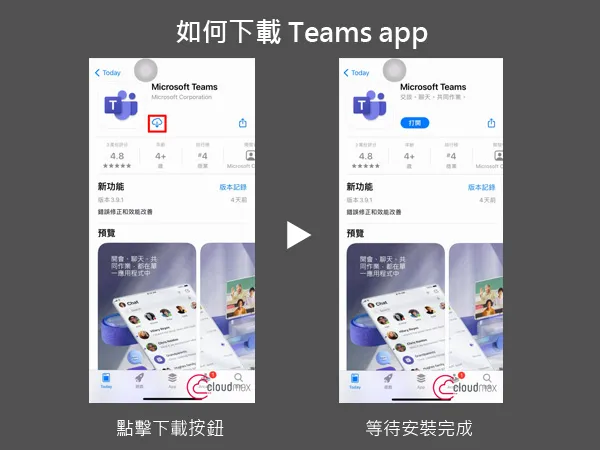
еҰӮдҪ•з®ЎзҗҶTeamsз”өи„‘зүҲдёӯзҡ„еӣўйҳҹж–Ү件пјҹ
еңЁTeamsз”өи„‘зүҲдёӯпјҢиҝӣе…ҘжӮЁжүҖеңЁзҡ„еӣўйҳҹпјҢзӮ№еҮ»вҖңж–Ү件вҖқйҖүйЎ№еҚЎгҖӮеңЁиҝҷйҮҢпјҢжӮЁеҸҜд»ҘдёҠдј гҖҒеҲ йҷӨгҖҒеҲҶдә«жҲ–з®ЎзҗҶж–Ү件гҖӮеҸҜд»Ҙи®ҫзҪ®ж–Ү件жқғйҷҗпјҢзЎ®дҝқеӣўйҳҹжҲҗе‘ҳд»…и®ҝй—®зӣёе…іеҶ…е®№гҖӮ
еҰӮдҪ•дёҠдј ж–Ү件еҲ°Teamsеӣўйҳҹпјҹ
еңЁеӣўйҳҹзҡ„вҖңж–Ү件вҖқйҖүйЎ№еҚЎдёӯпјҢзӮ№еҮ»вҖңдёҠдј вҖқжҢүй’®пјҢйҖүжӢ©иҰҒдёҠдј зҡ„ж–Ү件пјҢж–Ү件е°ҶиҮӘеҠЁдҝқеӯҳеҲ°еӣўйҳҹзҡ„SharePointеә“дёӯпјҢжүҖжңүжҲҗе‘ҳйғҪеҸҜд»Ҙи®ҝй—®гҖӮ
еҰӮдҪ•е…ұдә«Teamsеӣўйҳҹж–Ү件пјҹ
иҝӣе…Ҙеӣўйҳҹзҡ„вҖңж–Ү件вҖқйҖүйЎ№еҚЎпјҢйҖүжӢ©иҰҒе…ұдә«зҡ„ж–Ү件пјҢзӮ№еҮ»вҖңе…ұдә«вҖқжҢүй’®гҖӮ然еҗҺйҖүжӢ©е…ұдә«ж–№ејҸпјҢжӮЁеҸҜд»ҘйҖүжӢ©е…ұдә«з»ҷзү№е®ҡжҲҗе‘ҳжҲ–ж•ҙдёӘеӣўйҳҹгҖӮ
еҰӮдҪ•еҲ йҷӨTeamsеӣўйҳҹдёӯзҡ„ж–Ү件пјҹ
еңЁвҖңж–Ү件вҖқйҖүйЎ№еҚЎдёӯпјҢжүҫеҲ°иҰҒеҲ йҷӨзҡ„ж–Ү件пјҢеҸій”®зӮ№еҮ»иҜҘж–Ү件пјҢйҖүжӢ©вҖңеҲ йҷӨвҖқгҖӮж–Ү件дјҡд»Һеӣўйҳҹзҡ„еӯҳеӮЁдёӯ永久移йҷӨпјҢе…¶д»–жҲҗе‘ҳд№ҹж— жі•и®ҝй—®гҖӮ